Kako iskati v sistemu Windows 11: vse, kar morate vedeti

Windows 11 ponuja izboljšano iskanje, ki je hitrejše in učinkovitejše. Odkrijte, kako kar najbolje izkoristiti iskanje v Windows 11.
Stiskanje pomnilnika je tehnologija, ki pomaga preprečiti, da bi se vaš RAM prehitro zapolnil. Windows privzeto omogoča stiskanje pomnilnika, vendar ga lahko izklopite, če želite. Toda kaj točno je stiskanje pomnilnika in ali bi ga morali kdaj izklopiti? Oglejmo si to funkcijo nekoliko podrobneje.
Poleg tega, če želite izboljšati svoje razumevanje varnostnih funkcij sistema Windows, vam bo morda zanimivo raziskati koncept: Kaj je Core Isolation Memory Integrity v sistemu Windows?
Zakaj je stiskanje pomnilnika tako pomembno?
Windows ima funkcijo, imenovano stiskanje pomnilnika, ki dinamično zmanjša velikost podatkov, preden jih kopira v RAM. Ta metoda odpravlja zahtevo po stranskih datotekah sistema Windows in vašemu računalniku omogoča, da v fizični pomnilnik shrani več podatkov, kot bi jih sicer. Stiskanje pomnilnika je uporabna funkcija, saj lahko znatno zmanjša ostranjevanje, kar lahko znatno upočasni računalnik, ko je RAM močno izkoriščen. Druge ugodnosti vključujejo:
Preberite tudi: Kako ponastaviti navidezni pomnilnik v sistemu Windows 11
Kako preveriti stiskanje pomnilnika v računalniku?
Če želite preveriti stanje stiskanja pomnilnika v računalniku, lahko uporabite vgrajeno aplikacijo Upravitelj opravil. Tukaj so koraki:
1. korak: Pritisnite Win + X, da odprete meni Power Windows.
2. korak: Na seznamu možnosti izberite Upravitelj opravil.
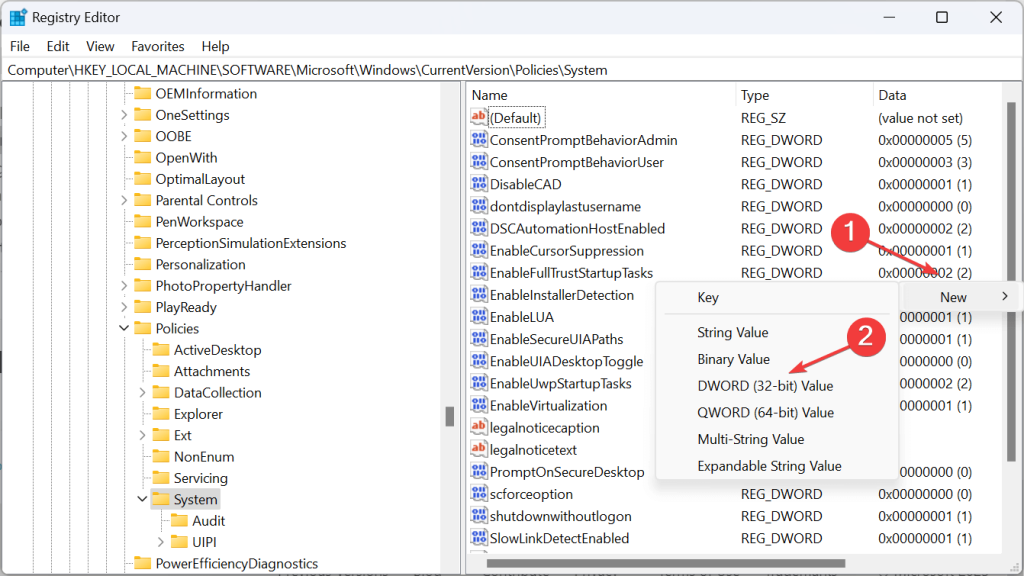
3. korak: Odpre se novo okno, kjer morate klikniti zavihek Učinkovitost na levi plošči.
4. korak: kliknite podzavihek Memory in opazite podrobnosti pomnilnika, ki prav tako navajajo, koliko pomnilnika je stisnjenega.
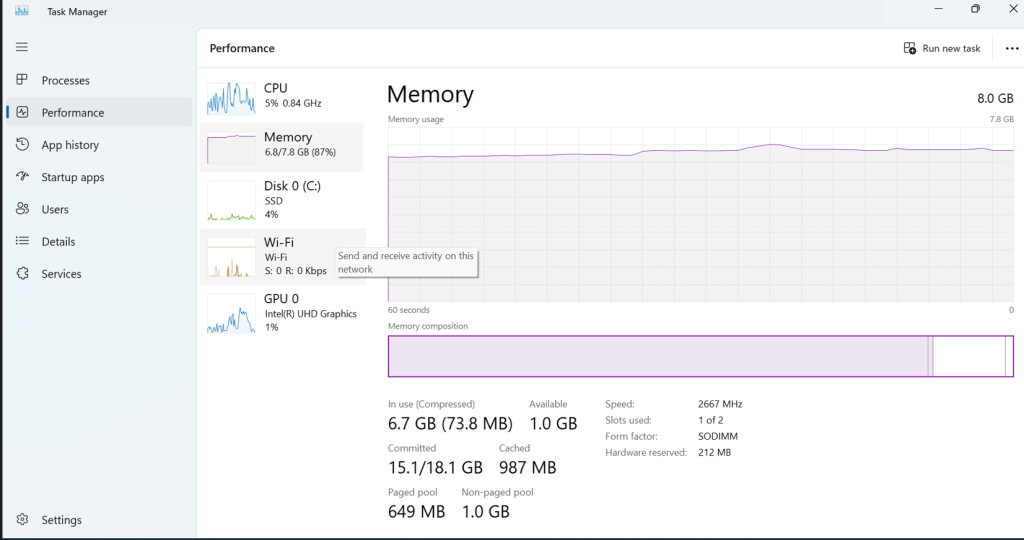
Preberite tudi: Kako popraviti napako »V pomnilnik ni bilo mogoče zapisati« v sistemu Windows
Kako aktivirati stiskanje pomnilnika v sistemu Windows?
Tukaj so koraki za ročno omogočanje funkcije stiskanja pomnilnika v vašem računalniku. Za to boste morali uporabiti lupino Windows PowerShell.
1. korak: Pritisnite Win + S, da odprete iskalno polje.
2. korak: Vnesite »Windows PowerShell«.
3. korak: Aplikacija Windows PowerShell bo prispela pod najboljšimi rezultati ujemanja. Za odpiranje lupine PowerShell v povišanem načinu boste morali klikniti možnost Zaženi kot skrbnik.
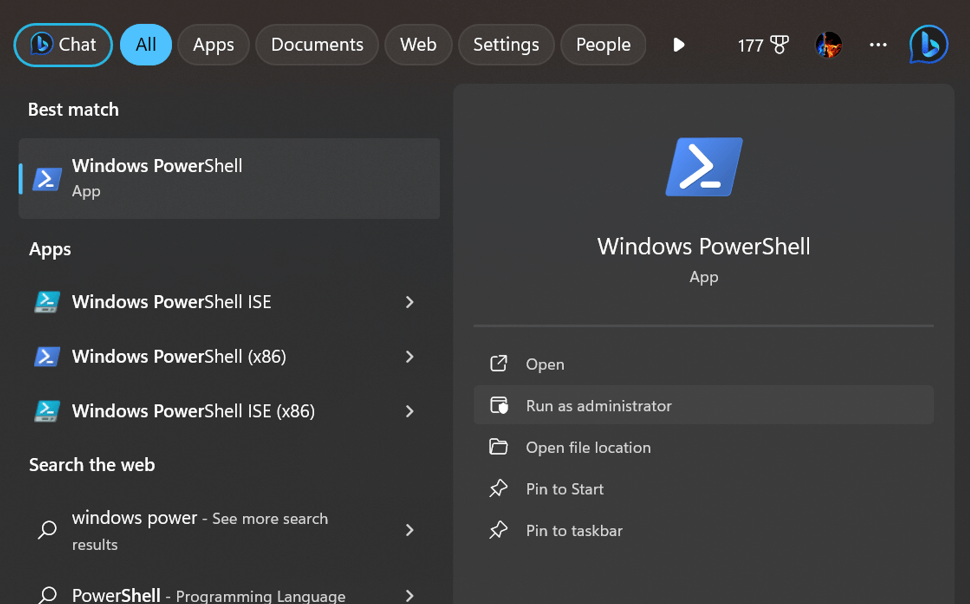
4. korak: Vnesite naslednji ukaz:
Enable-MMAgent -mc
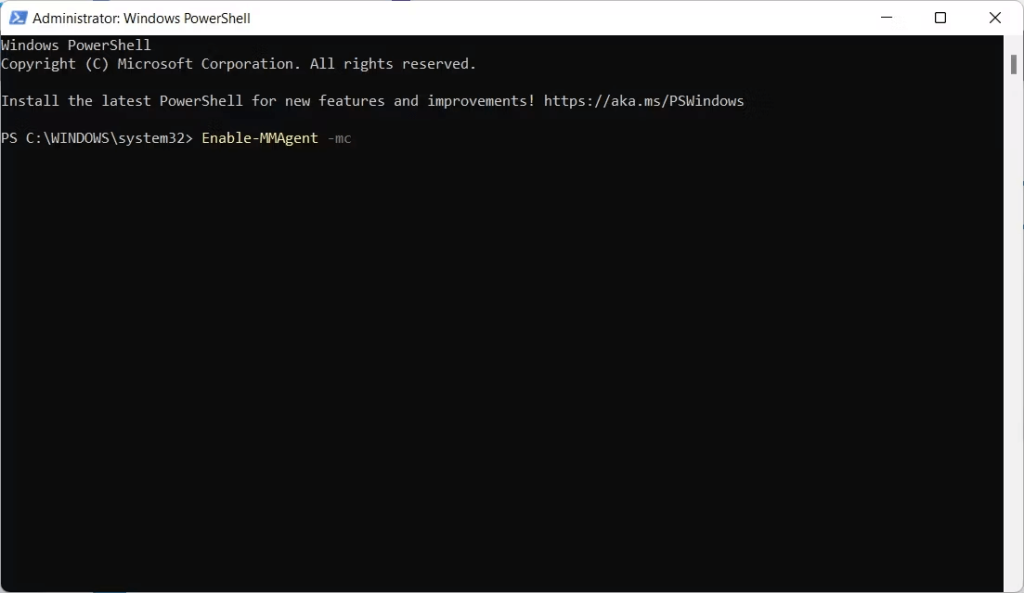
5. korak: To bo omogočilo stiskanje pomnilnika v vašem računalniku z operacijskim sistemom Windows
Preberite tudi: Kako popraviti napako GPU Memory Is Full Error v sistemu Windows 11
Kako deaktivirati stiskanje pomnilnika v sistemu Windows?
Čeprav je stiskanje pomnilnika ključnega pomena, ga boste včasih želeli izklopiti. Na primer, morda ne boste potrebovali stiskanja pomnilnika, če ima vaša naprava veliko RAM-a, ali pa bo funkcija motila bistveni gonilnik ali aplikacijo. Lahko pa bi ga preprosto raje izklopili. Ne glede na razlog lahko ustavite stiskanje pomnilnika tako, da zaženete PowerShell kot skrbnik in vnesete naslednji ukaz:
Disable-MMAgent -mc
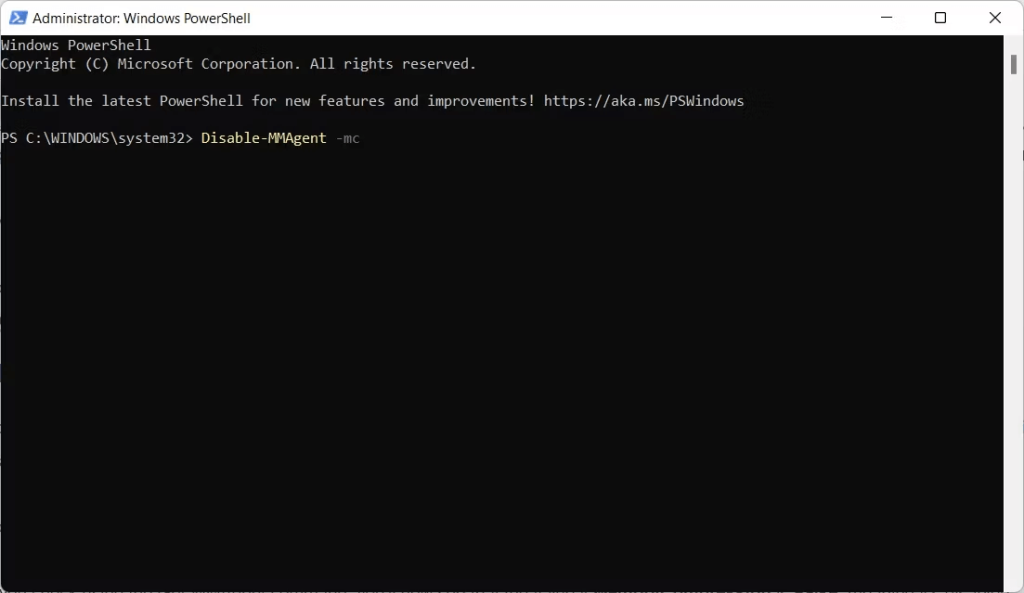
Kako preveriti, ali je stiskanje pomnilnika vklopljeno ali izklopljeno?
Glede na to, da ne prejmete potrditvenega sporočila, ki bi vas obvestilo, ali je stiskanje pomnilnika omogočeno, lahko to enostavno preverite prek PowerShell. Če želite to narediti, zaženite PowerShell kot skrbnik, vnesite spodnji ukaz in pritisnite tipko Enter.
Get-MMAgent
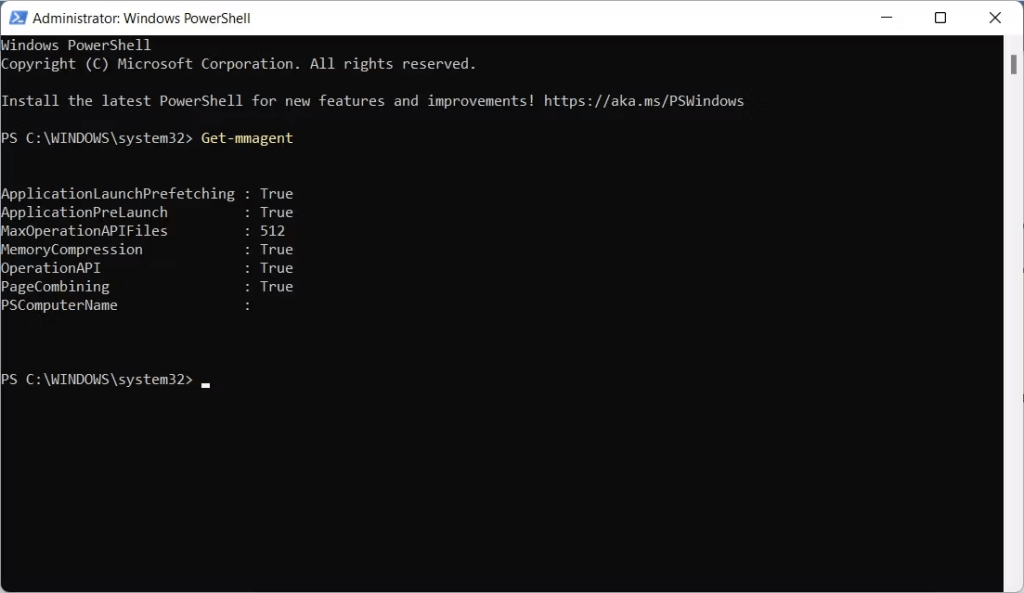
Če je stiskanje pomnilnika omogočeno, bo omenjeno »True«, če je bilo izklopljeno, boste našli »False«.
Preberite tudi: Kako popraviti funkcijo integritete pomnilnika, ki je zatemnjena v računalniku z operacijskim sistemom Windows
Bonus: Za optimizacijo pomnilnika uporabite napredni sistemski optimizator
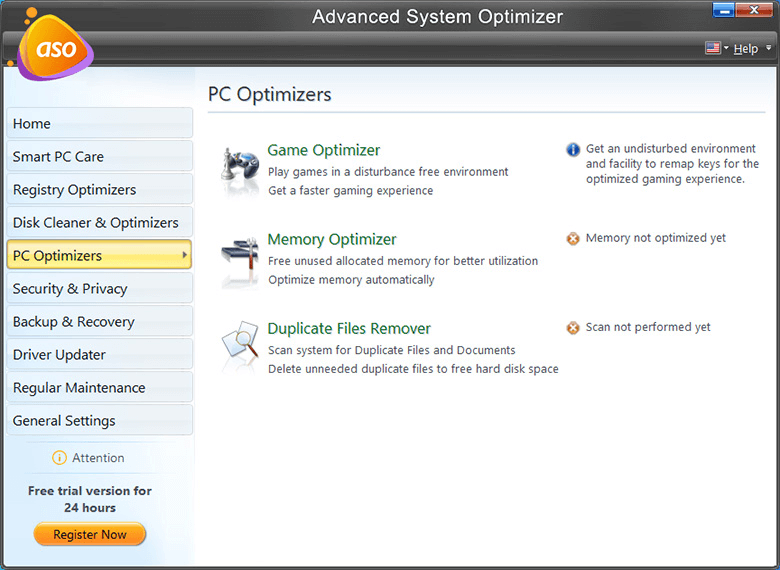
Advanced System Optimizer je popolno orodje za optimizacijo računalnika, ki lahko vzdržuje vaš računalnik s temeljitim čiščenjem, tako da zagotavlja optimalno delovanje. V programski opremi Advanced System Optimizer je veliko modulov, kot je iskalnik dvojnikov, posodobitev pogona, čistilec neželenih datotek in več. Vsebuje tudi poseben modul za optimizacijo vašega pomnilnika, imenovan Memory Optimizer . Ta modul uporabnikom pomaga sprostiti RAM iz trenutnega procesa, tako da lahko hitro zaženejo in zaženejo nove aplikacije. Ta modul prav tako pomaga povečati splošno zmogljivost in hitrost računalnika.
Povečajte učinkovitost z omogočanjem stiskanja pomnilnika v sistemu Windows!
Zdaj, ko razumete, kaj je stiskanje pomnilnika, zakaj je pomembno, kako ga omogočiti ali onemogočiti, močno odsvetujemo, da ga izklopite. Stiskanje pomnilnika igra ključno vlogo pri sproščanju RAM-a za optimalno delovanje. Pomaga vam pri preprečevanju večine težav, ki se lahko pojavijo, ko je vaš fizični spomin izčrpan. Funkcija zagotavlja, da vašemu računalniku ni treba shranjevati datotek v sekundarni pomnilnik, ko jih ne potrebujete takoj.
Sporočite nam v spodnjih komentarjih, če imate kakršna koli vprašanja ali priporočila. Z veseljem vam bomo posredovali rešitev. Pogosto objavljamo nasvete, trike in rešitve za običajne težave, povezane s tehnologijo. Sledite nam na družbenih medijih – Facebook, Instagram in YouTube.
Naslednje branje:
Vašemu sistemu je zmanjkalo pomnilnika aplikacij; Kako popraviti?
Kako popraviti napako VMware »Ni na voljo dovolj fizičnega pomnilnika« v sistemu Windows
Windows 11 ponuja izboljšano iskanje, ki je hitrejše in učinkovitejše. Odkrijte, kako kar najbolje izkoristiti iskanje v Windows 11.
Gonilniki naprav pomagajo odpraviti napake, izboljšati združljivost in omogočiti optimalno delovanje vaših naprav v sistemu Windows 11. V tem članku bomo raziskali 7 načinov za posodobitev gonilnikov.
Zajemite svoj zaslon kot profesionalec! Naš vodnik po posnetkih zaslona za Windows 11 vam predstavi vse načine, kako enostavno zajeti in deliti svoje zaslone.
Učite se, kako korak za korakom ustvariti obnovitveno točko v sistemu Windows 11. Odkrijte koristi obnovitvenih točk in enostavne metode njihovo izdelave.
Odkrijte, kako odpreti nadzorno ploščo v sistemu Windows 11 s preprostimi metodami ter se naučite dodati nadzorno ploščo na namizje, v meni Start ali opravilno vrstico.
Windows 11 je bil izdan javnosti, Microsoft pa je predstavil pomočnika, ki olajša namestitev. Odkrijte, kako uporabiti pomočnika za namestitev Windows 11 in izpolnite vse zahteve.
V tem članku boste izvedeli, kako preprosto spremeniti ozadje v sistemu Windows 11 z različnimi metodami, ki vključujejo uporabo desktopa, File Explorerja in PowerShella.
Microsoft neprenehoma posodablja Windows 11. Če iščete, kje se nahaja Moj računalnik, vas vodimo skozi postopek, kako ga ponovno pridobiti na namizju in meniju Start.
Ne objavljajte svojih slik brezplačno na Instagramu, čeprav lahko zanje prejmete plačilo. Preberite in spoznajte, kako zaslužiti denar na Instagramu in kar najbolje izkoristite to platformo za družabno mreženje.
Naučite se z lahkoto urejati in odstranjevati metapodatke PDF. Ta vodnik vam bo pomagal enostavno urediti ali odstraniti metapodatke PDF na nekaj preprostih načinov.
Ali veste, da ima Facebook popoln seznam stikov iz vašega telefonskega imenika, skupaj z njihovim imenom, številko in e-poštnim naslovom.
Težava lahko prepreči pravilno delovanje vašega računalnika in boste morda morali spremeniti varnostne nastavitve ali posodobiti gonilnike, da jih odpravite.
Ta blog bo bralcem pomagal pretvoriti zagonski USB v datoteko ISO z uporabo programske opreme tretjih oseb, ki je brezplačna za uporabo in varna pred zlonamerno programsko opremo.
Ste naleteli na kodo napake programa Windows Defender 0x8007139F in vam je težko izvajati preglede? Tukaj so načini, kako lahko odpravite težavo.
Ta obsežen vodnik vam bo pomagal odpraviti napako načrtovalca opravil 0xe0434352 v vašem računalniku z operacijskim sistemom Windows 11/10. Oglejte si popravke zdaj.
Napaka LiveKernelEvent 117 Windows povzroči, da vaš računalnik zamrzne ali se nepričakovano zruši. Naučite se diagnosticirati in popraviti s koraki, ki jih priporočajo strokovnjaki.
Ta blog bo bralcem pomagal odpraviti težave, ki mi PowerPoint ne dovoli snemanja zvoka v računalniku z operacijskim sistemom Windows, in celo priporočil druge nadomestke za snemanje zaslona.
Se sprašujete, kako pisati na dokument PDF, saj morate izpolniti obrazce, dodati opombe in se podpisati. Naleteli ste na pravo objavo, berite dalje!
Ta spletni dnevnik bo uporabnikom pomagal odstraniti vodni žig Sistemske zahteve niso izpolnjene, da bodo uživali v bolj gladki in varnejši izkušnji z Windows 11 ter čistejšem namizju.
Ta blog bo uporabnikom MacBookov pomagal razumeti, zakaj se pojavljajo težave z rožnatim zaslonom in kako jih odpraviti s hitrimi in preprostimi koraki.
Ko delate stran od svoje mize, lahko dostopate do računalnika s povezavo Windows Remote Desktop Connection. Z dohodnimi povezavami z oddaljenim namizjem. Naša navodila vam pomagajo pri konfiguraciji in optimizaciji povezave.
Se sprašujete, zakaj prejemate sporočila v svojem Messengerju, tudi ko ste izklopili svoj Messenger? Preberite to, če želite izvedeti razlog.
Osnovni vodnik za povezovanje z brezžičnim zaslonom v operacijskem sistemu Windows 10. Enostavni koraki in rešitve za težave.
Spremenljivke okolja v Windows 10 so ključne za konfiguracijo aplikacij. Naučite se, kako jih učinkovito urediti in dodati.
Precej preprosto je pridobiti vašo e-pošto iz računa Gmail, ne glede na to, ali je bila shranjena za kasnejšo uporabo ali poslana pomotoma. Preberite članek, če želite izvedeti korake, ki prikazujejo obnovitev na namizju in v mobilni aplikaciji.
Ali menite, da vaše aplikacije v telefonu niso varne? Iščete način za zaklepanje Facebook Messengerja? Preberite članek, če želite izvedeti, kako vstavite geslo v Messenger.
Kako odblokirati nekoga na Facebooku in Facebook Messengerju. Prijavite se v svoj račun Facebook, na mobilnem ali namiznem računalniku, pojdite v Nastavitve> Blokiranje. Kliknite Odblokiraj.
Medtem ko bo televizor verjetno dobro deloval brez internetne povezave, če imate kabelsko naročnino, so ameriški uporabniki začeli preklopiti na spletno
Tako kot v resničnem svetu se bodo vaše stvaritve v igri Sims 4 sčasoma postarale in umrle. Simčki se naravno starajo skozi sedem življenjskih obdobij: dojenček, malček, otrok, najstnik,
Obsidian ima več vtičnikov, ki vam omogočajo oblikovanje zapiskov ter uporabo grafov in slik, da jih naredite bolj smiselne. Čeprav so možnosti oblikovanja omejene,



























